
Transisi ke Windows 11 telah menghadirkan segudang fitur, namun bagi banyak pengguna earbud TOZO T12, hal ini juga menimbulkan tantangan konektivitas yang tidak terduga. Gangguan ini dapat memengaruhi pengalaman audio harian Anda secara signifikan, baik untuk bekerja, bersantai, atau berkomunikasi. Panduan ini dirancang untuk memberikan solusi yang jelas, memastikan Anda dapat dengan cepat kembali menikmati lagu, podcast, atau panggilan favorit tanpa kerumitan. Untuk informasi lebih umum tentang masalah headphone Windows 11, Anda dapat merujuk ke panduan ini.
Memahami Masalahnya
- Kompatibilitas Bluetooth: Perubahan pada Windows 11 mungkin memengaruhi konektivitas Bluetooth earbud. Masalah serupa telah dilaporkan dengan tunas galaksi.
- Konflik Pengemudi: Driver yang ketinggalan jaman dapat menyebabkan masalah koneksi antara TOZO T12 dan Windows 11. Masalah ini tidak hanya terjadi pada Windows 11 Pengguna Windows 10 juga menghadapi tantangan serupa.
- Gangguan: Perangkat atau perangkat lunak eksternal mungkin mengganggu koneksi Bluetooth.
Solusi Langkah demi Langkah
1. Pastikan Bluetooth Diaktifkan
Mengapa ini Penting: Bluetooth adalah jembatan antara TOZO T12 dan perangkat Anda.
- Pindahkan kursor Anda ke sudut kiri bawah layar Anda.
- Klik tombol 'Start', yang diwakili oleh logo Windows.
- Di menu Start, cari dan klik opsi 'Pengaturan', yang diwakili oleh ikon roda gigi.
- Di jendela Pengaturan, temukan dan klik 'Bluetooth & perangkat'.
- Cari sakelar sakelar Bluetooth dan pastikan disetel ke 'Aktif'.
2. Pasangkan kembali TOZO T12
Mengapa ini Penting: Pemasangan baru dapat mengatasi masalah koneksi kecil.
- Di bagian ‘Bluetooth & perangkat’, temukan dan klik ‘Tambahkan perangkat’.
- Ambil earbud TOZO T12 Anda dan alihkan ke mode berpasangan. Jika tidak yakin bagaimana caranya, lihat manual earbud.
- Di layar komputer Anda, daftar perangkat yang tersedia akan muncul. Temukan dan klik 'TOZO T12'.
- Ikuti petunjuk di layar untuk menyelesaikan proses pemasangan.
3. Perbarui Driver Bluetooth
Mengapa ini Penting: Driver saat ini memastikan kompatibilitas terbaik.
- Pindahkan kursor Anda ke sudut kiri bawah layar Anda.
- Klik kanan pada tombol 'Mulai'.
- Dari menu, pilih 'Pengelola Perangkat'.
- Di jendela Device Manager, temukan dan perluas kategori 'Bluetooth'.
- Klik kanan pada modul Bluetooth Anda yang tercantum dalam kategori ini.
- Dari menu tarik-turun, pilih 'Perbarui driver'.
- Di jendela berikutnya, klik 'Cari secara otomatis untuk perangkat lunak driver yang diperbarui' dan tunggu hingga komputer Anda mencari dan menginstal pembaruan apa pun yang tersedia.
4. Instal Pembaruan Windows 11
Mengapa ini Penting: Pembaruan rutin mungkin berisi perbaikan untuk masalah umum.
- Pindahkan kursor Anda ke sudut kiri bawah layar Anda.
- Klik tombol 'Mulai'.
- Di menu Start, cari dan klik opsi 'Pengaturan'.
- Di jendela Pengaturan, temukan dan klik 'Pembaruan Windows' di panel kiri.
- Di sisi kanan, klik tombol ‘Periksa pembaruan’. Jika pembaruan tersedia, ikuti petunjuk di layar untuk menginstalnya.
5. Setel ulang earbud TOZO T12
Mengapa ini Penting: Penyetelan ulang dapat menghilangkan gangguan internal pada earbud.
- Keluarkan manual TOZO T12 Anda.
- Ikuti instruksi reset khusus yang disediakan dalam manual.
Dengan mengikuti panduan ini, pengguna harus memulihkan fungsionalitas TOZO T12 dengan Windows 11, memastikan pengalaman audio berkualitas. Jika komputer Anda masih tidak mengenali headphone, Anda dapat menemukan solusi tambahan di artikel ini.
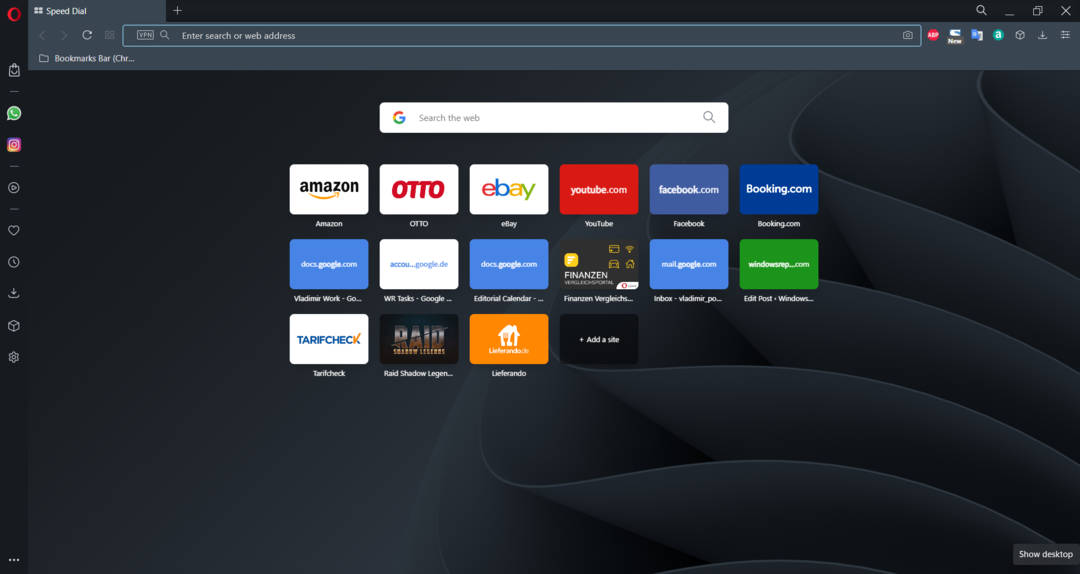
![Cómo Corregir el Codigo de Error 0x887a0005 [Editor de Fotos]](/f/f3591d8f540369d076d8913ff38e2560.png?width=300&height=460)
![Cómo Ver Brasil vs Serbia en Vivo Gratis [FIFA 2022]](/f/41a5bb643e6c1da76290c3e4a17828d4.png?width=300&height=460)